5、切换图层,选择白色粗实现的线型,输入l(直线命令),选定左下角点,按住shift+2,进入相对坐标,输入(25,5),确定另一点。
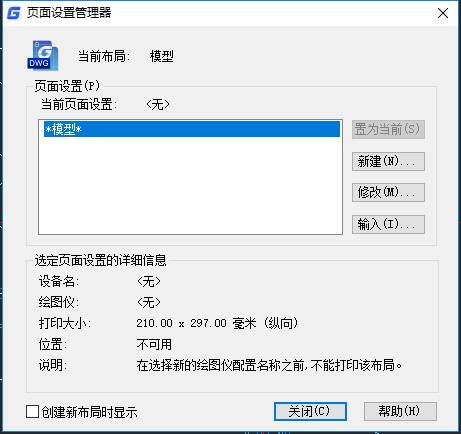

2024-01-08
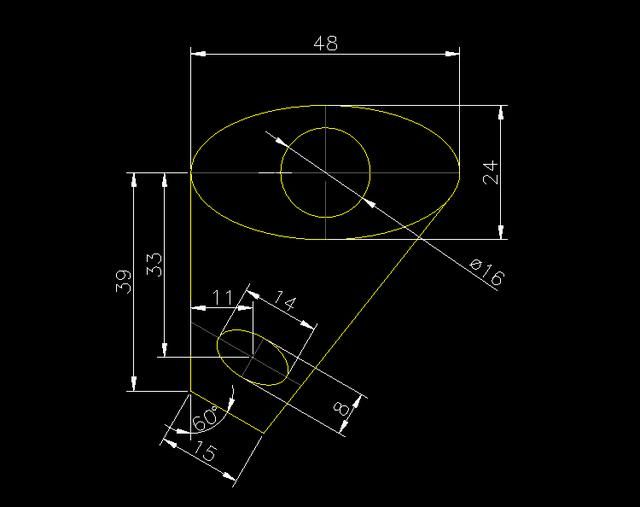
2019-11-28
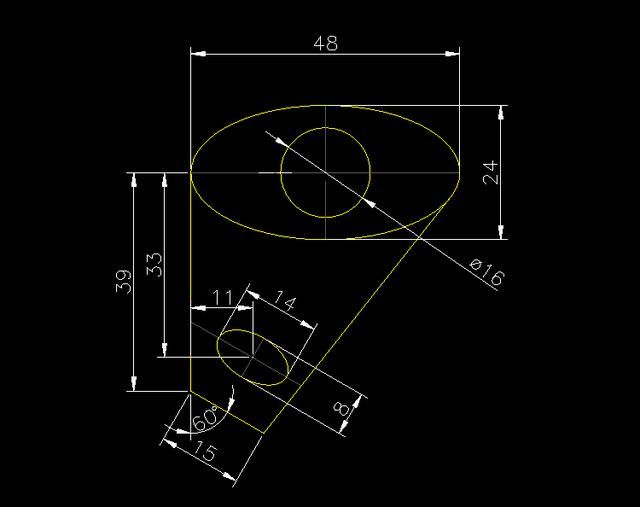
2019-11-28
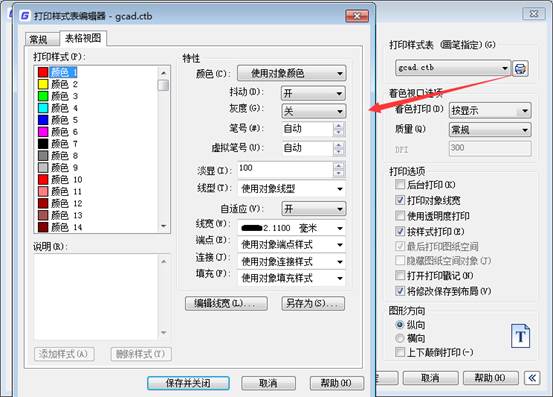
2019-11-01

2019-11-01

2019-09-12

2019-09-10
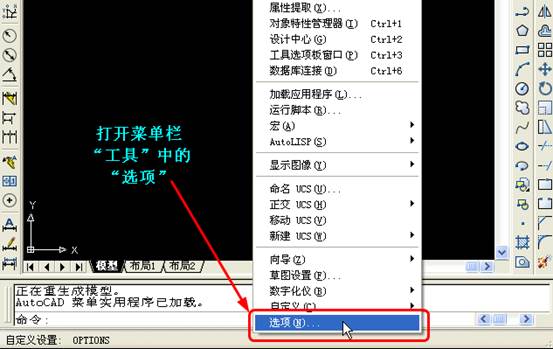
2019-07-25

2019-07-11

2019-06-17
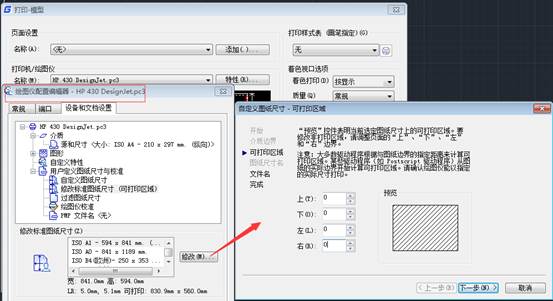
2019-06-17
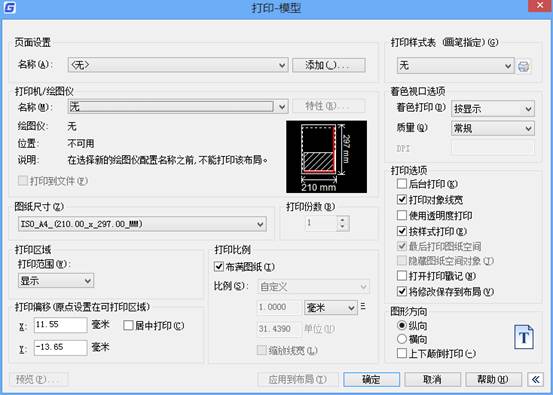
2019-06-13
